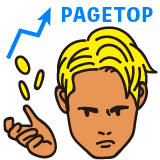「GMO(ジーエムオー)コインの口座開設方法を知りたい!」
こんにちは、成金太です。
GMOコインは、GMOインターネット株式会社の傘下のグループ会社が運営する仮想通貨販売所です。
GMOコイン、実は金融庁が発表している『仮想通貨交換業認定業者』に登録されています。
国家機関にも正式に認められているので、安心感がハンパないです!
登録してみた感想は、とっても簡単!
日本の会社が運営しているだけあって、日本語対応で、なおかつ登録時の操作も難なく出来ました〜
ただ、まだ登録した事がない初心者の方は、どんな手順になっているのか不安があると思うので、今回の記事では、GMOコインの口座開設方法や、入金などの使い方について日本一分かりやすく解説します!!
目次
1. 仮想通貨取引所GMOコイン の特徴
の特徴
GMOコインの特徴として、まずセキュリティ面の信頼性がかなり高いこと!
理由は、親会社であるGMOインターネットが、サーバーの運営事業などを展開しているので、取引所のサーバー運営やセキュリティ面については、かなり信頼できるのではないかと思います。
そんなセキュリティ面での信頼性以外にどんなメリットがあるのかまとめてみました!
・手数料が安い
・レバレッジの追加証拠金はなし
・24時間365日営業
・1回の注文数量は、0.01BTC〜からの少額運用が可能
・取引手数料、即時入金手数料、出金手数料、口座開設手数料はすべてゼロ円
注目は、提示されている価格で売買できる点ですね。
当たり前のように見えますが、普通の取引所なら画面に表示されている価格で注文した後、価格が変動してしまい、不利な価格で売買するなんてこともあります。
GMOコインの場合、取引所との売買になるので、どの金額であっても、提示価格での売買が可能なのです。
その点は、仮想通貨初心者が行うには、取引しやすい販売所であると言えます。
では、そんなGMOコインの口座開設方法について、説明していきます!
2. GMOコイン の口座開設方法
の口座開設方法
まずは、GMOコインへアクセスします。
⇒ https://coin.z.com/jp/
右上か画面下部の「口座開設」ボタンをクリックします。
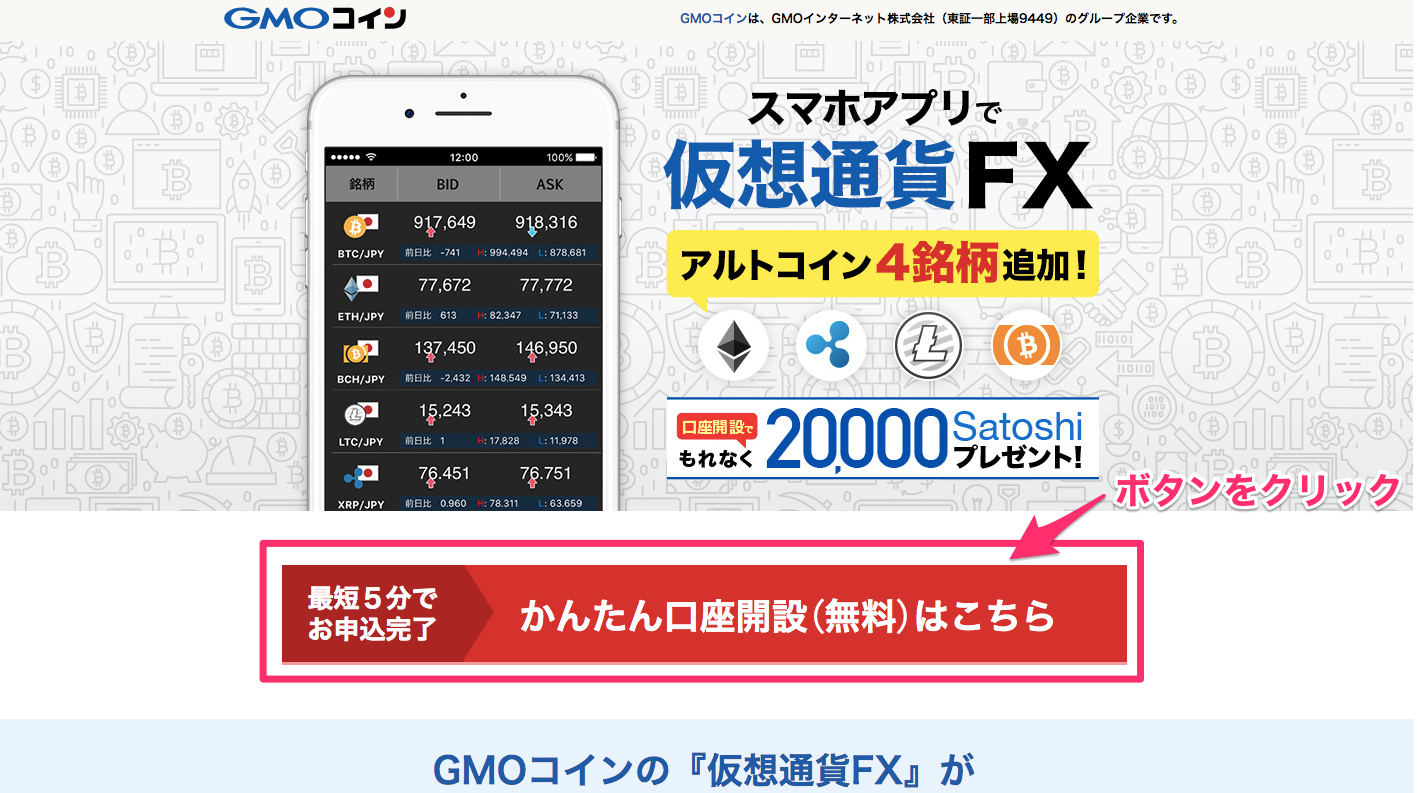
2-1. メールアドレスを登録する
メールアドレスの入力、ロボットでない事を証明するチェックボックスにチェックを入れ、無料口座開設ボタンをクリックします。
facebookやGmailでの登録も可能ですが、メールアドレスでの登録をおすすめします。
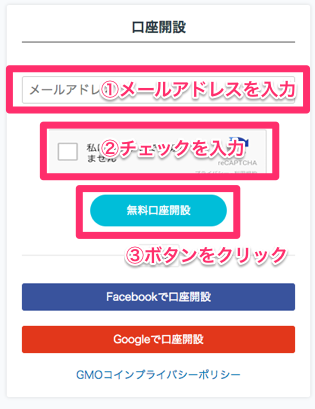
これで、メールアドレスの登録完了です。
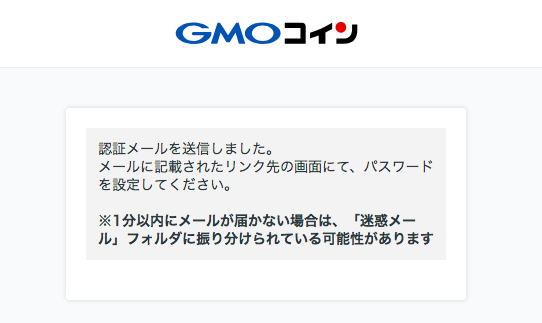
2-2. パスワードを登録する
すぐにメールが届くので、URLをクリックします。
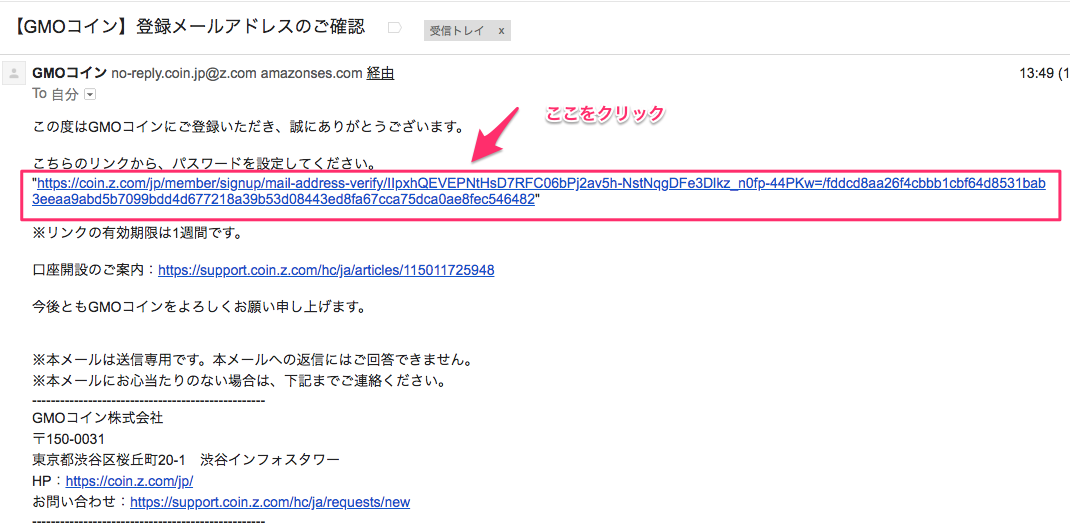
ここで、パスワードを設定します。
入力欄の下にパスワードの強度が表示されますが、15桁以上にして、英数字はもちろん「!」などの記号を入れるとより強いパスワードになるのでおすすめです。
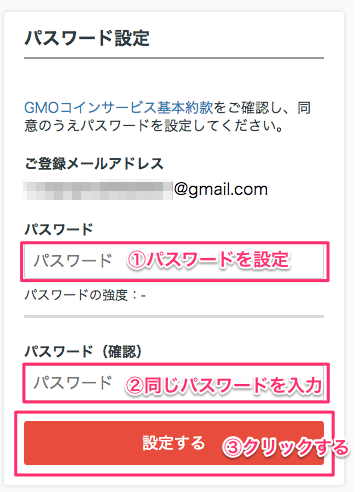
入力できたら、「設定する」をクリックします。
これで設定完了!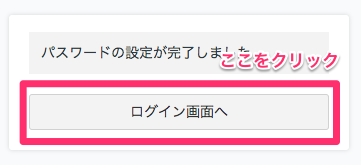
次にログインします。
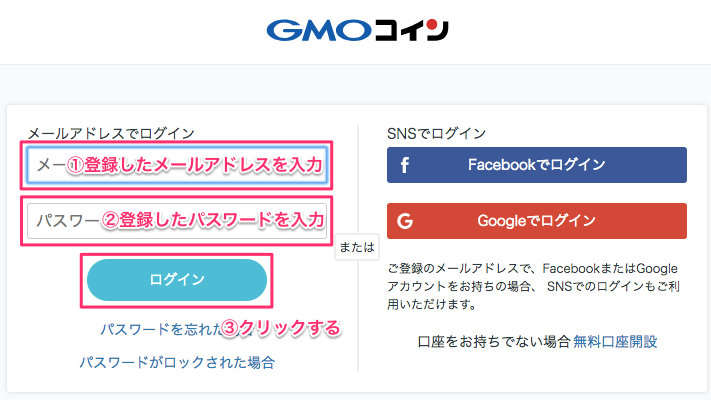
ログインしたら次の画面では、2段階認証の設定にうつります。
3. 2段階認証の設定方法
ログイン後すぐ、SMSによる2段階認証の設定に移ります。
電話番号を入力できたら、「コードを送信」をクリックします。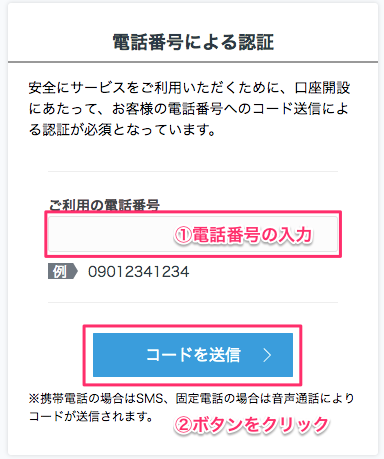
確認画面が出てくるので、「コードを送信する」をクリックします。
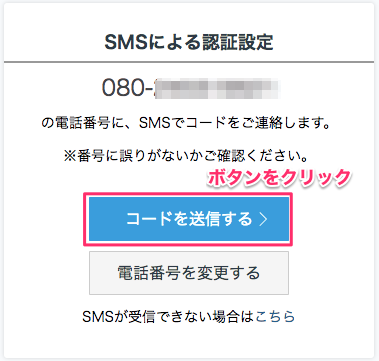 すぐに、携帯に2段階認証の6桁のコードが送られてくるので、「認証する」をクリックします。
すぐに、携帯に2段階認証の6桁のコードが送られてくるので、「認証する」をクリックします。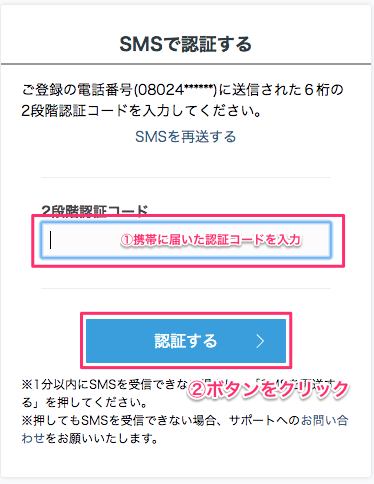
2段階認証が完了したので、次に口座開設を登録していきます。
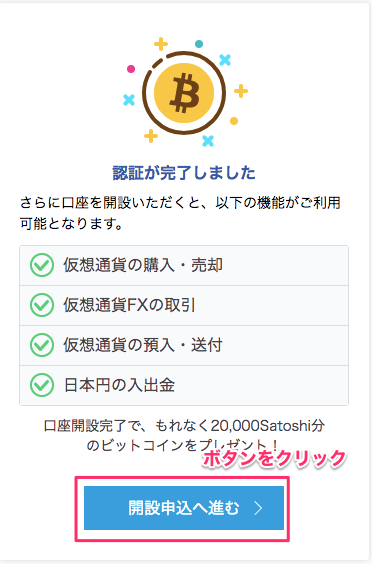 2-3. 口座開設申込を登録する
2-3. 口座開設申込を登録する
口座開設の申込みのために、個人情報を入力していきます。
名前、生年月日、性別、郵便番号を入力。
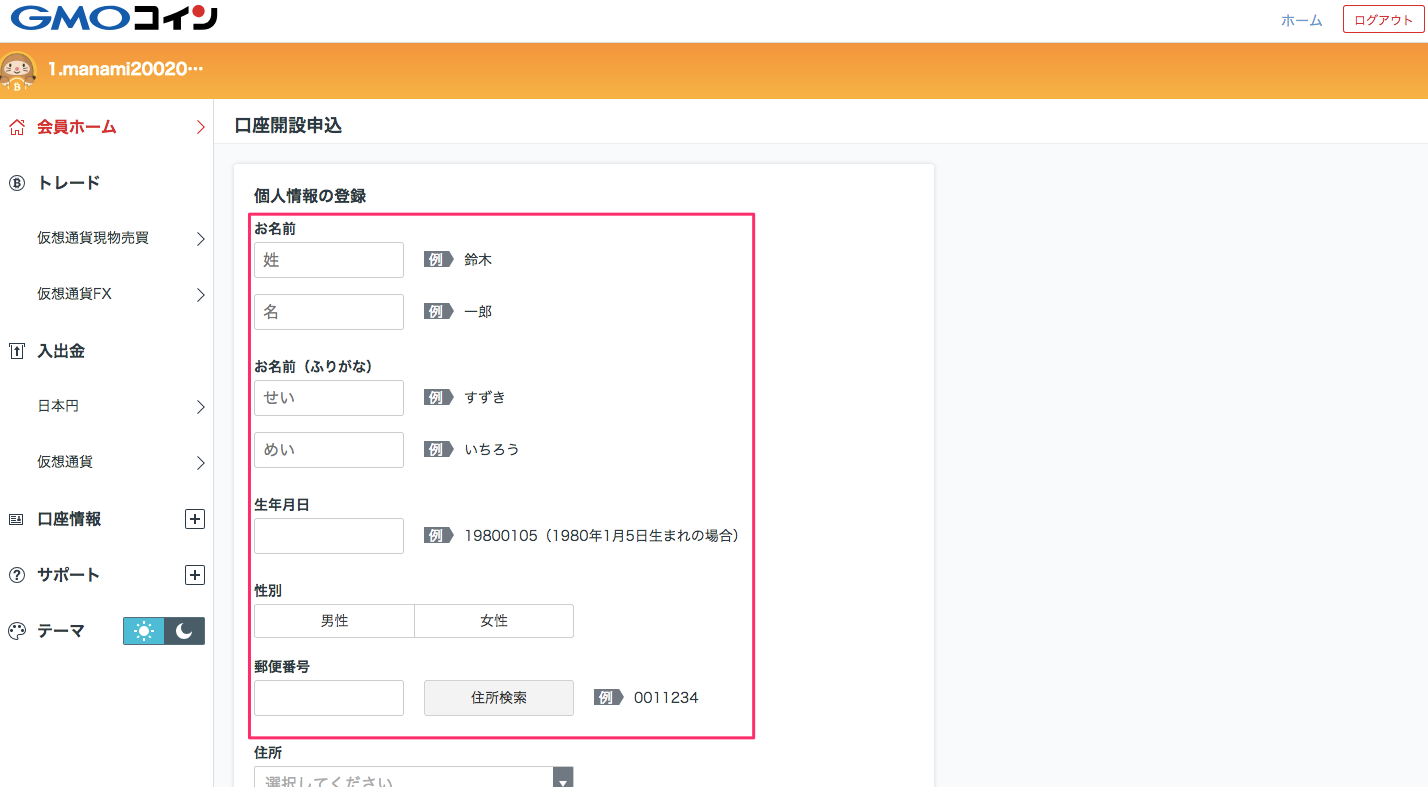
住所、取引を行う目的、職業の選択、国籍を入力。
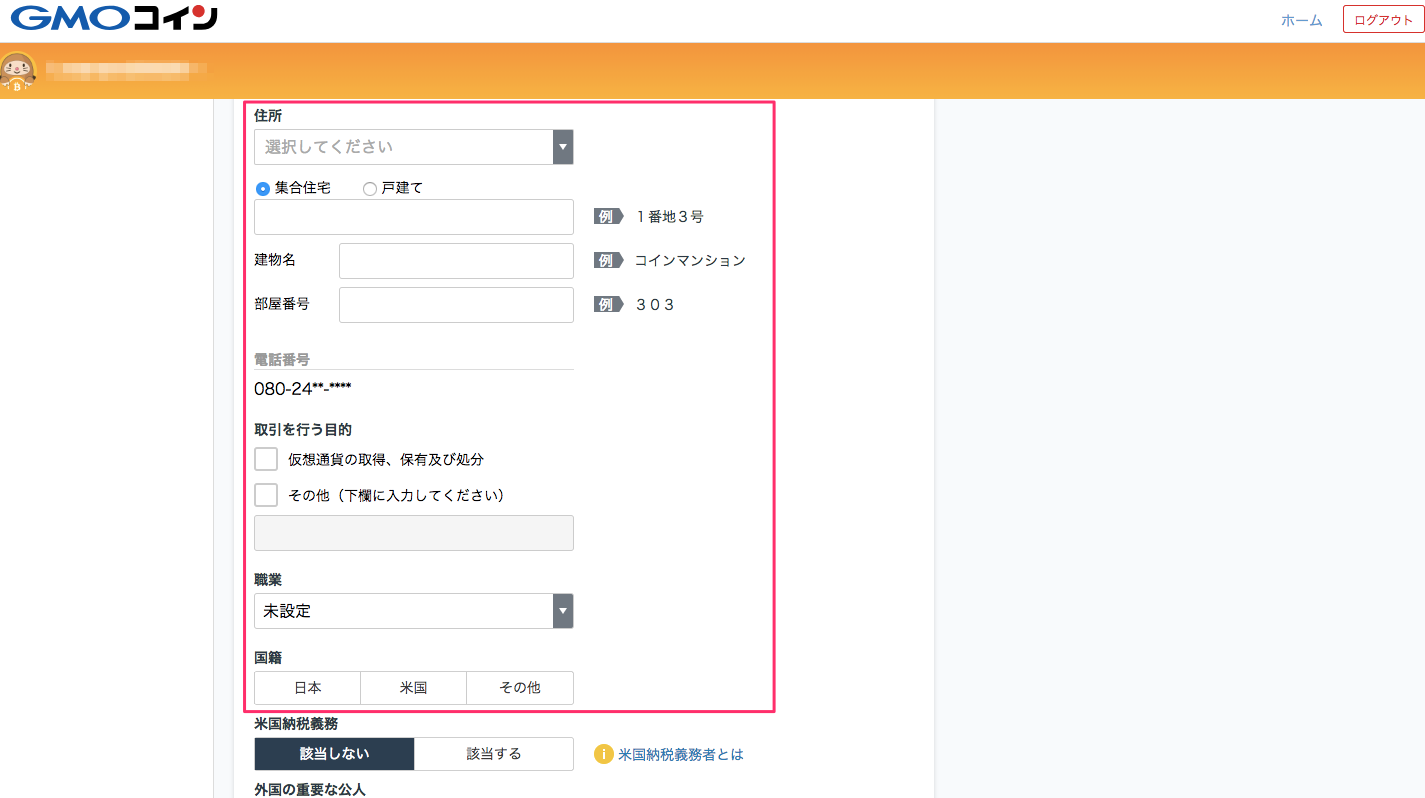
最後に米国納税義務、外国の重要な公人、コラム情報の選択をし、規約への同意にチェックをしたら、確認画面へをクリックします。
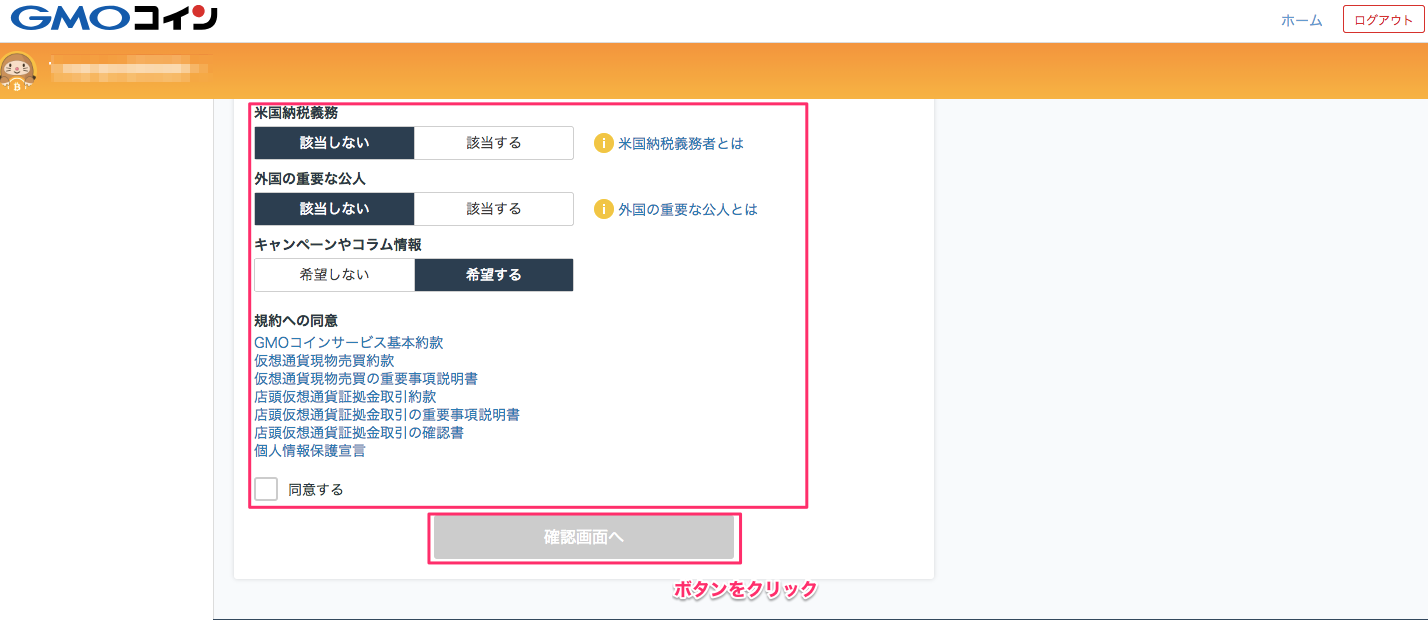
確認画面が出てくるので、確定をクリックして口座開設の申込み完了です!
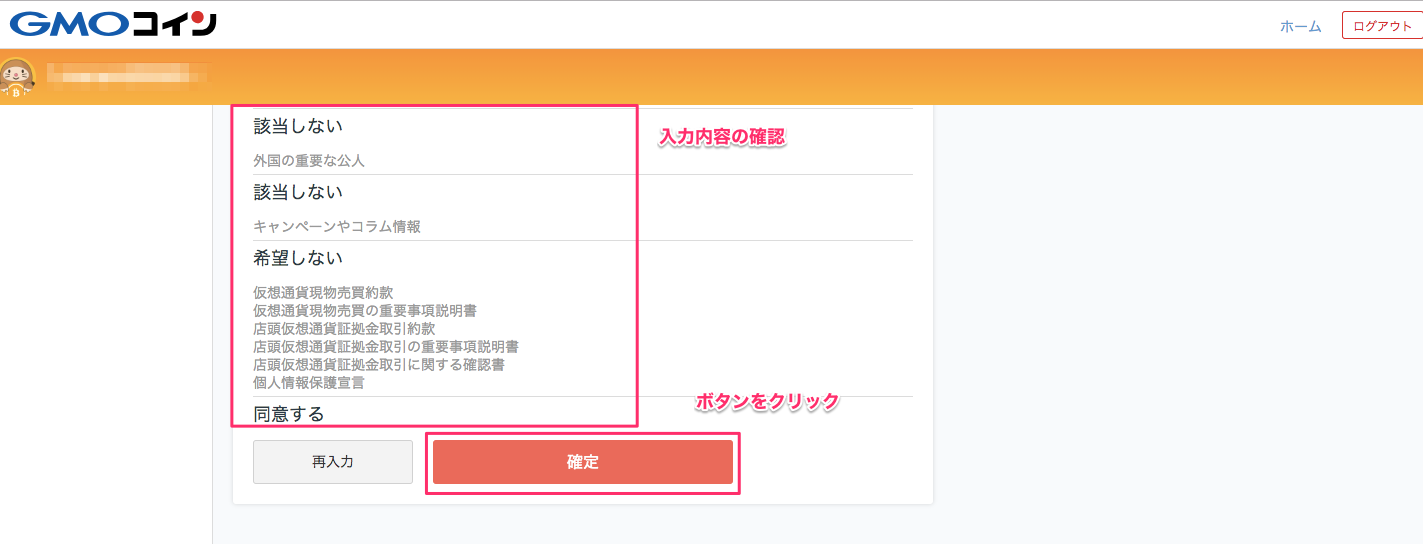
4. 本人確認方法を選択する
本人確認をすることで、口座開設が完了します。
ここでは、本人確認の方法として、「本人確認書類のアップロード」か、「受取時に確認する」かのどちらかを選択。
今回は、「本人確認書類のアップロード」で行います。
「受取時に確認する」がありますが、登録住所に、GMOコインから届く書留郵便で本人確認をする方法となります。
郵便を確実に本人が受け取れる場合は、こちらでも良いですね!
では、ボタンをクリックして、本人確認書類を提出する画面へ遷移。
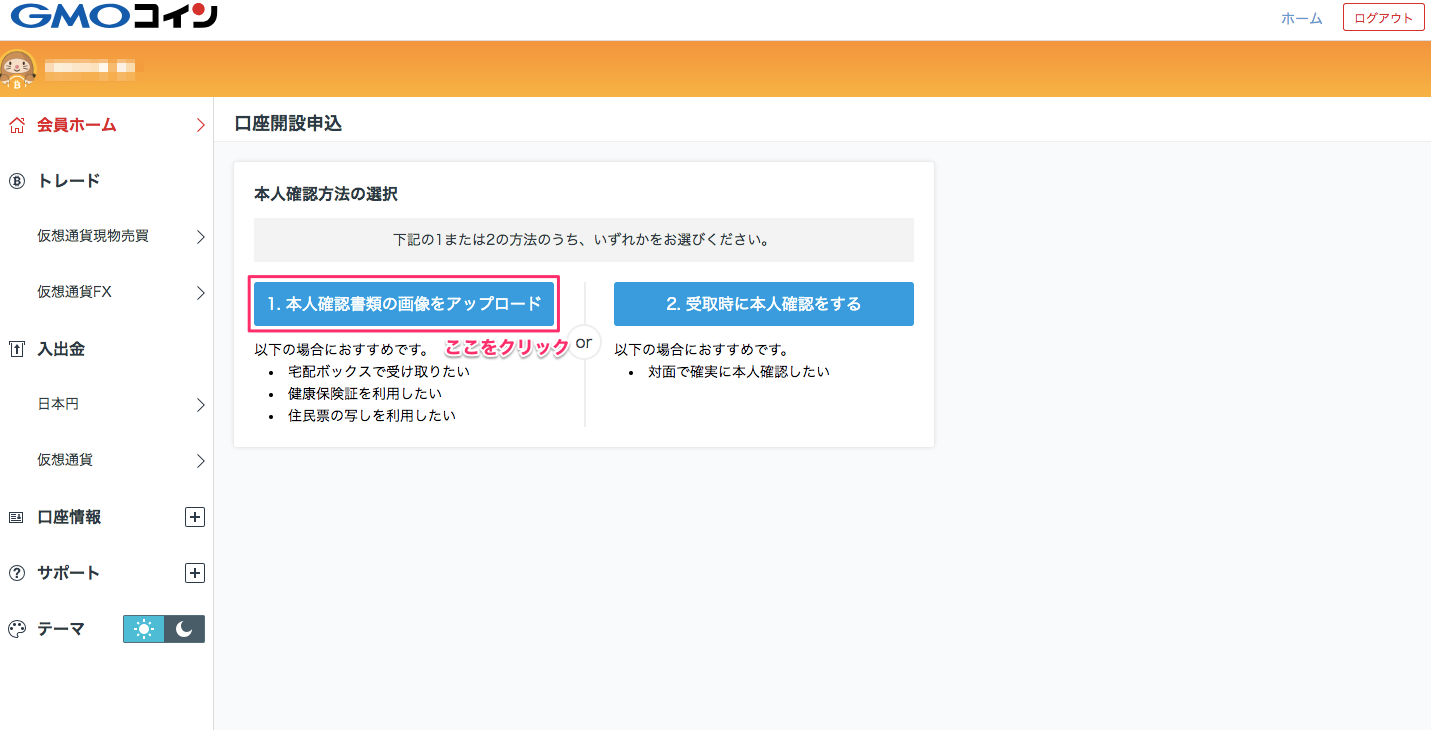
ここでは、運転免許証の他には、以下の書類提出が可能です。
・パスポート(日本国が発行する旅券)
・各種健康保険証
・住民票の写し
・在留カード
・特別永住者証明書
・その他の書類
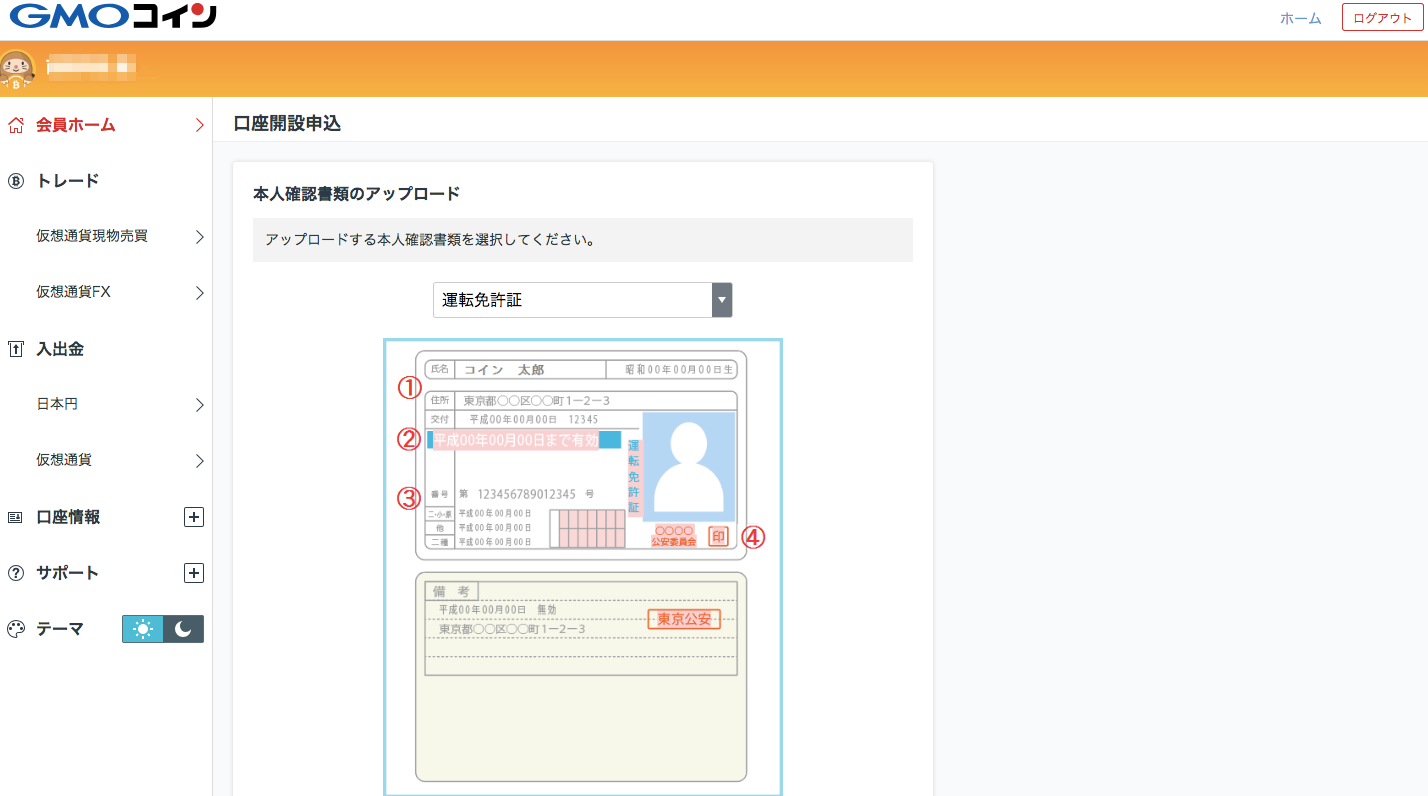
ここでは、運転免許証を登録します。
表と裏の両方をアップロードし、確定ボタンをクリック
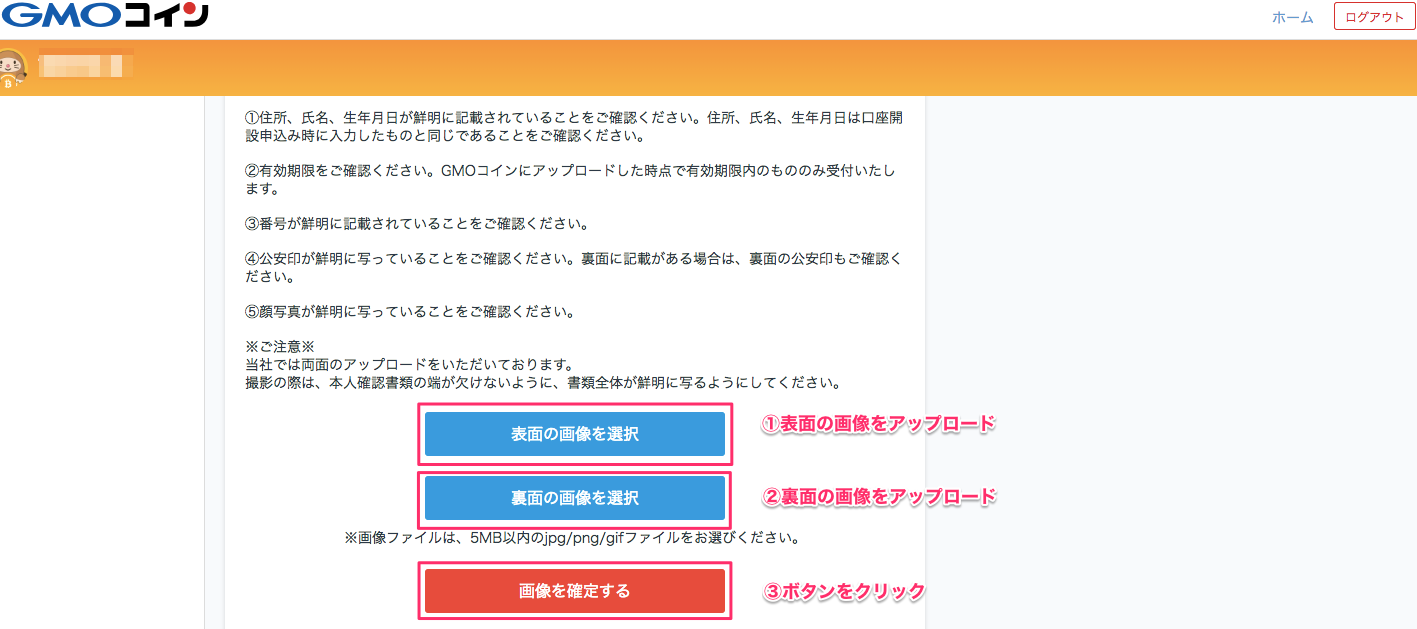
本人確認書類の提出完了です!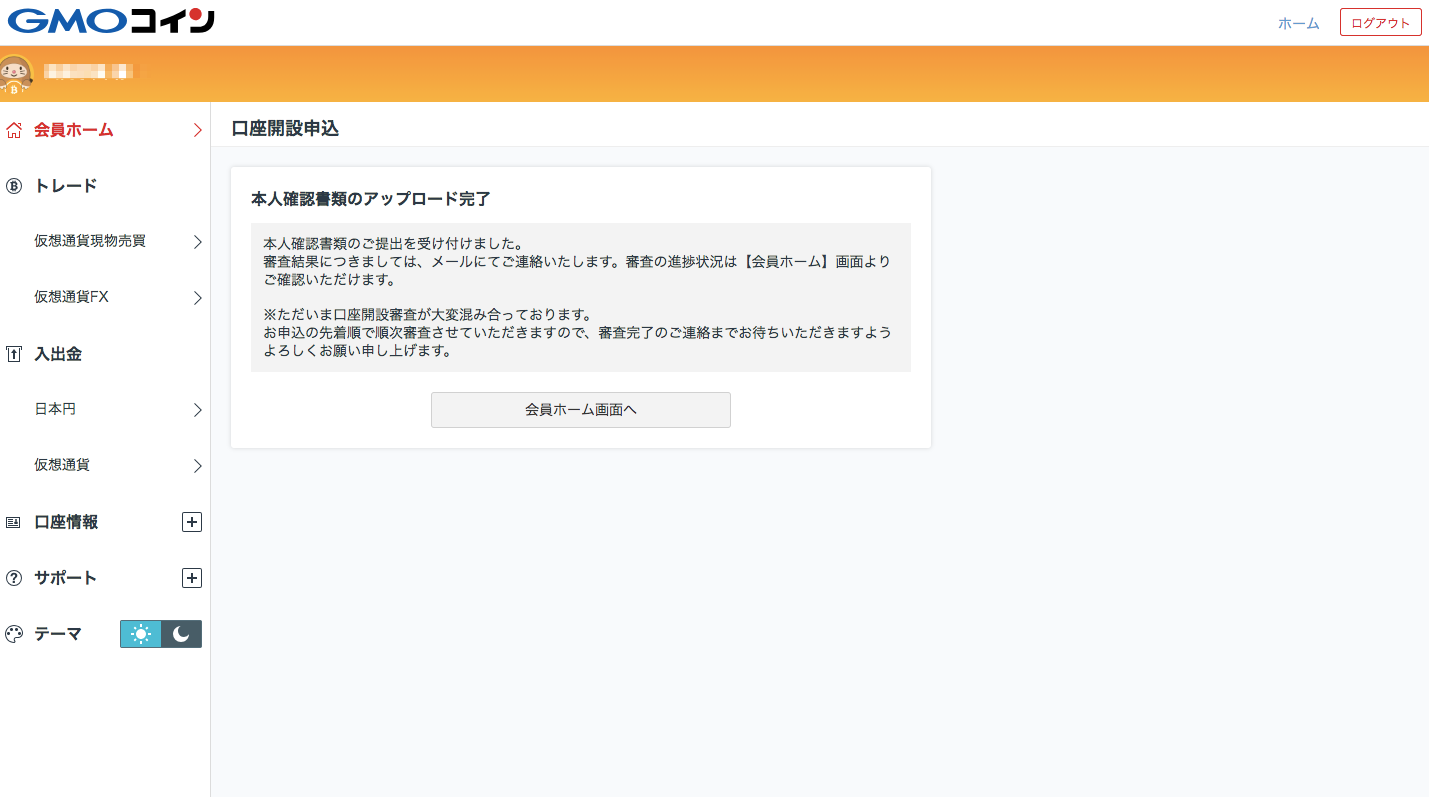
本人確認書類が届くまでの間は、取引ができないので、しばらく待ちます。
5. 本人確認書類が届いたら
本人確認書類自体は、約2週間ほどで到着しました!
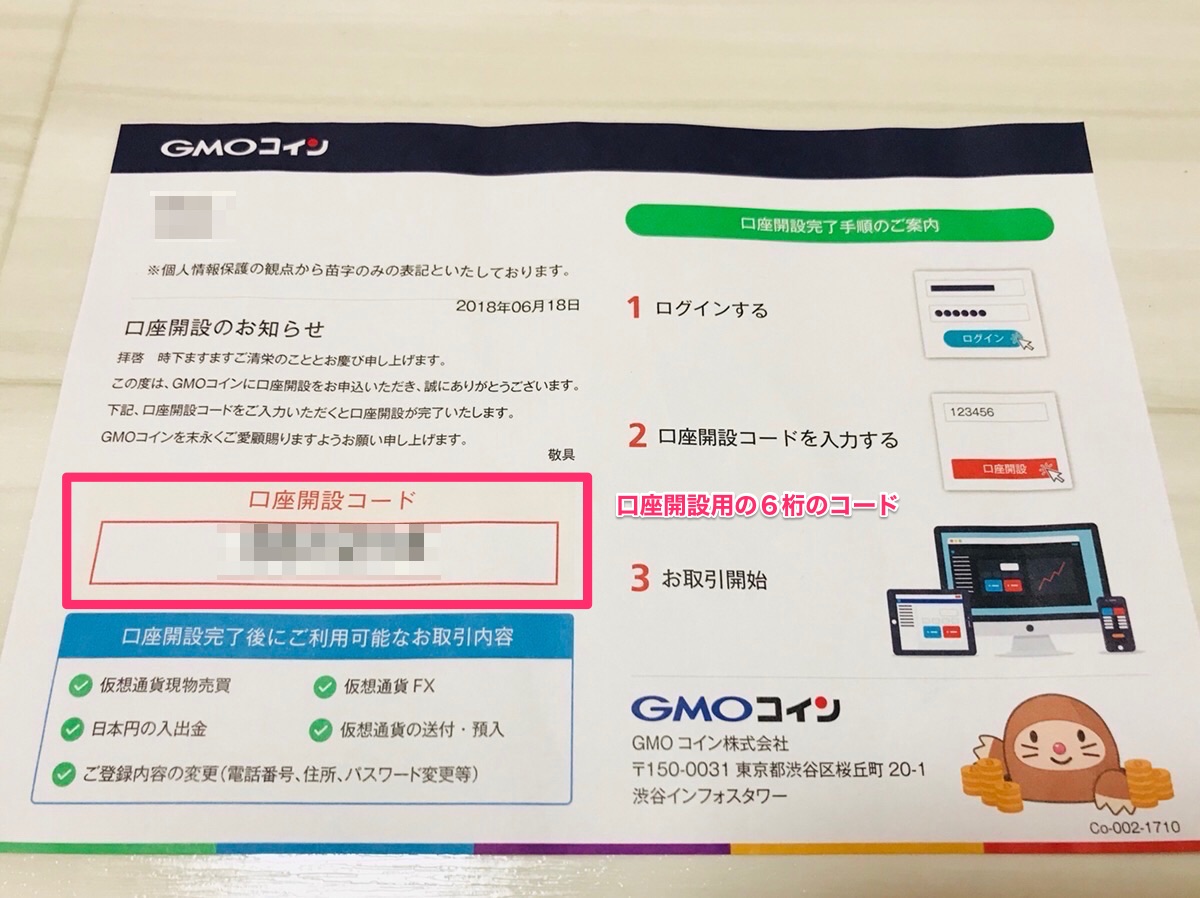
早速ログインして、口座開設を完了させます。
会員画面にきたら、届いた郵便物に書いている口座開設用のコード6桁を入力して、口座開設ボタンをクリック
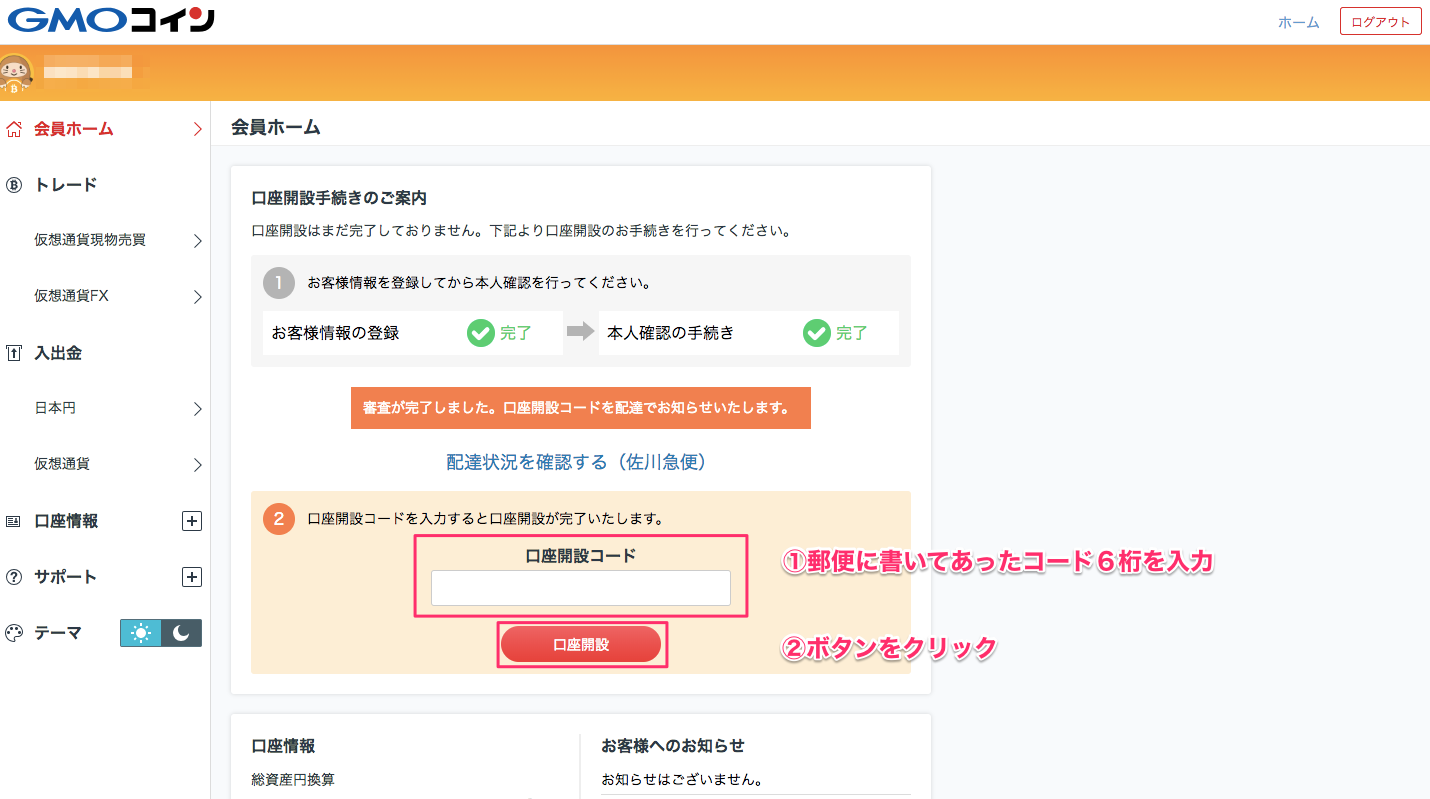
ボタンをクリックしたら、2段階認証のコード入力を求められます。
携帯に届いた認証コード6桁を入力しましょう。
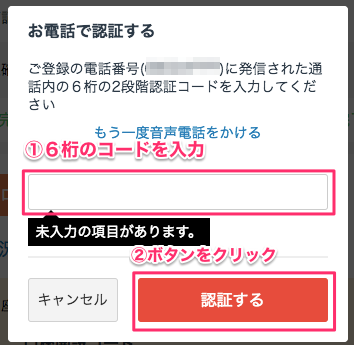
口座開設の完了です!
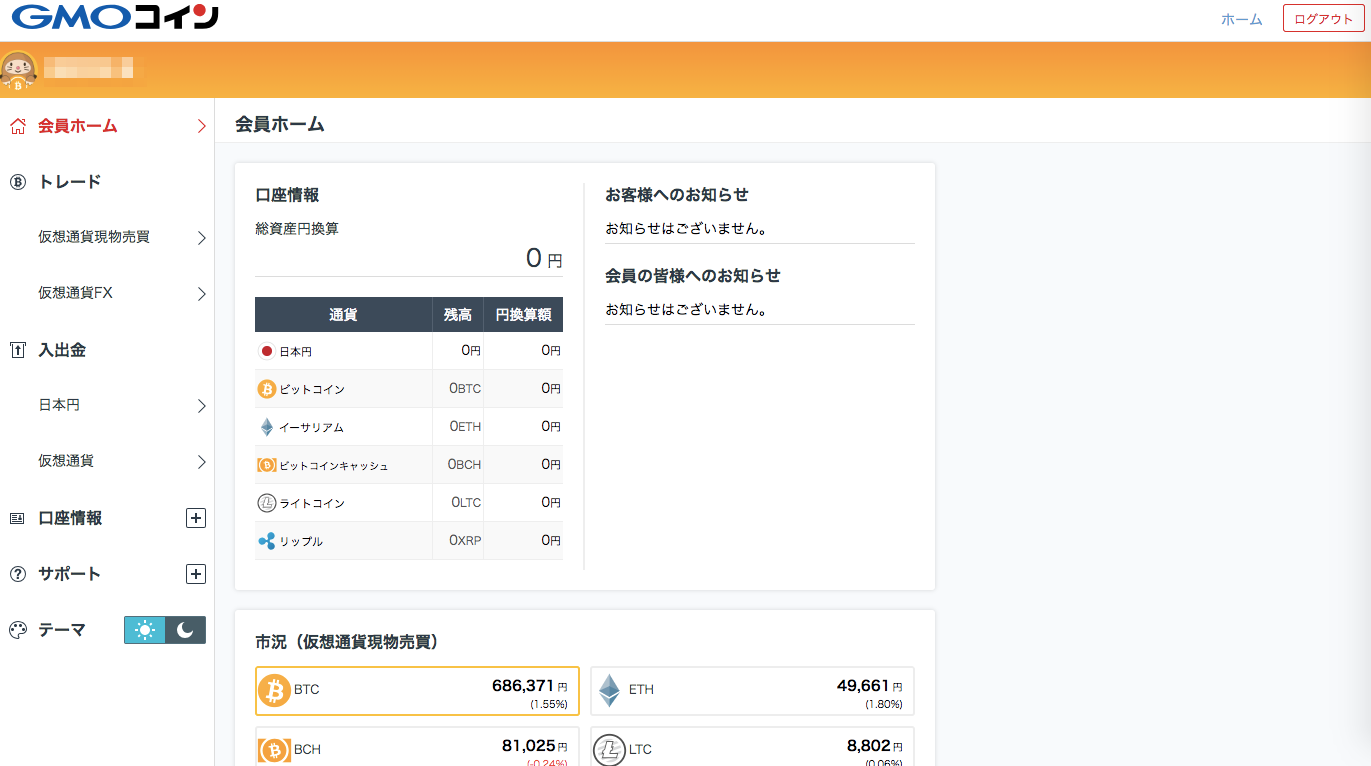
6. GMOコイン への入金方法
への入金方法
入金方法は、日本円での入金と、仮想通貨での入金の大きく2つに別れます。
6-1. 「日本円での入金」
即時入金の場合、24時間利用できて、手数料無料だから便利ー!
インターネットバンキングをされている人は、是非こちらがおすすめ。
やり方は、会員メニューの「入出金」⇒「日本円」⇒「即時入金」を選択。
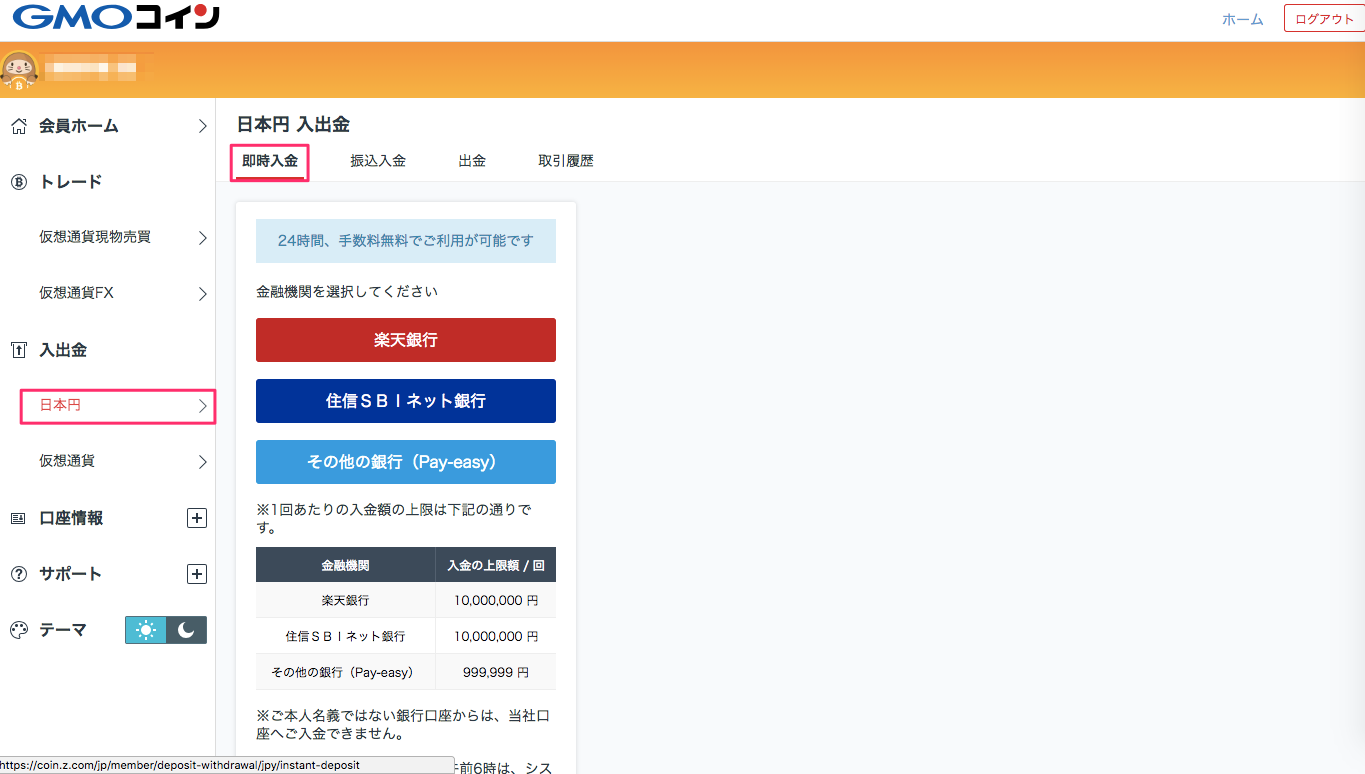
今回は、1,000円を入金。
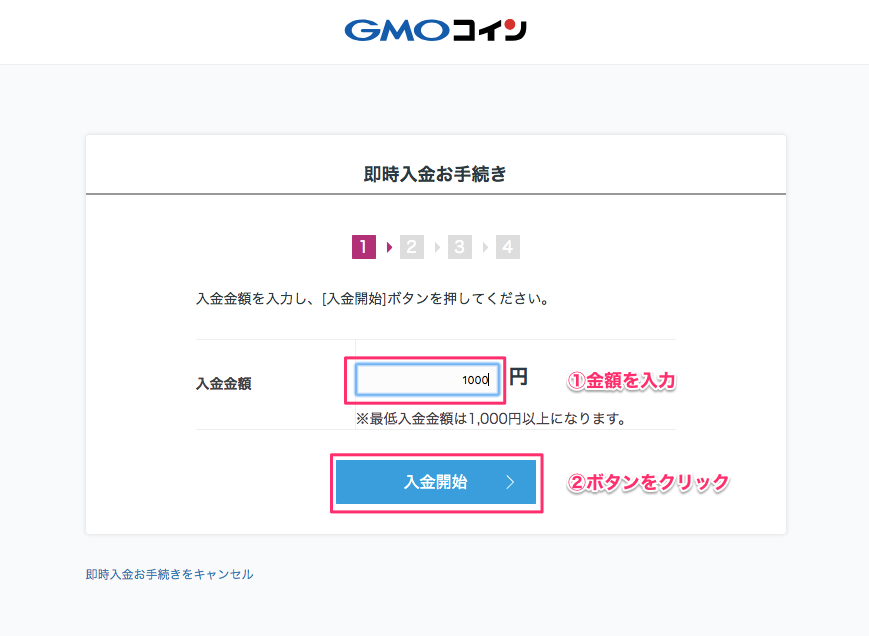
金額の確認画面が出てきますが、そのまま次の画面へ
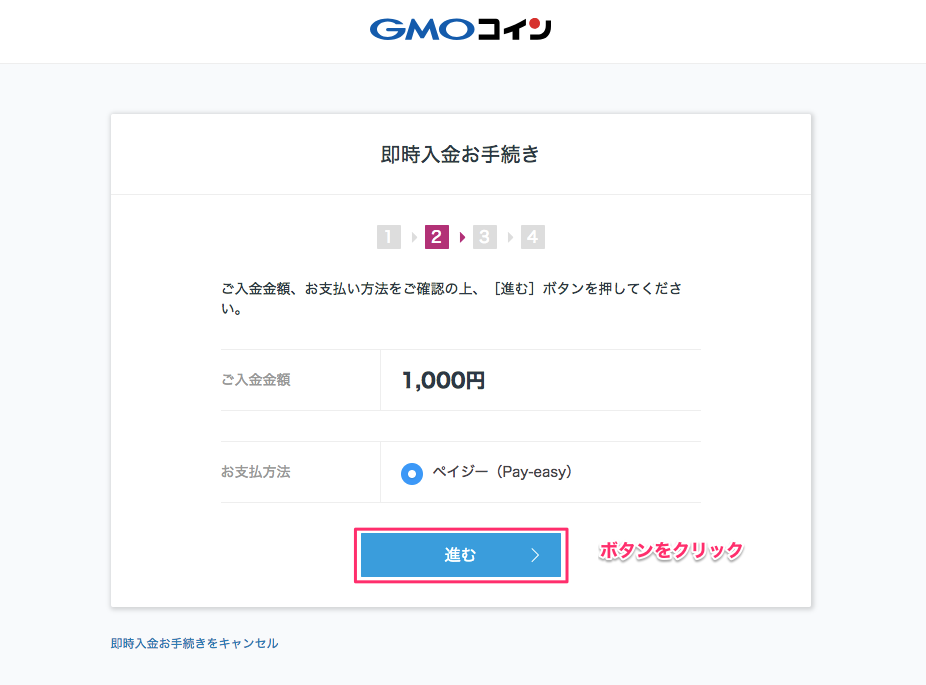
ネットバンキングでの入金ボタンをクリック

更にネットバンクとモバイル版の、どちらかをクリック。
今回は、PC版にも対応しているネットバンキングの方を選択。
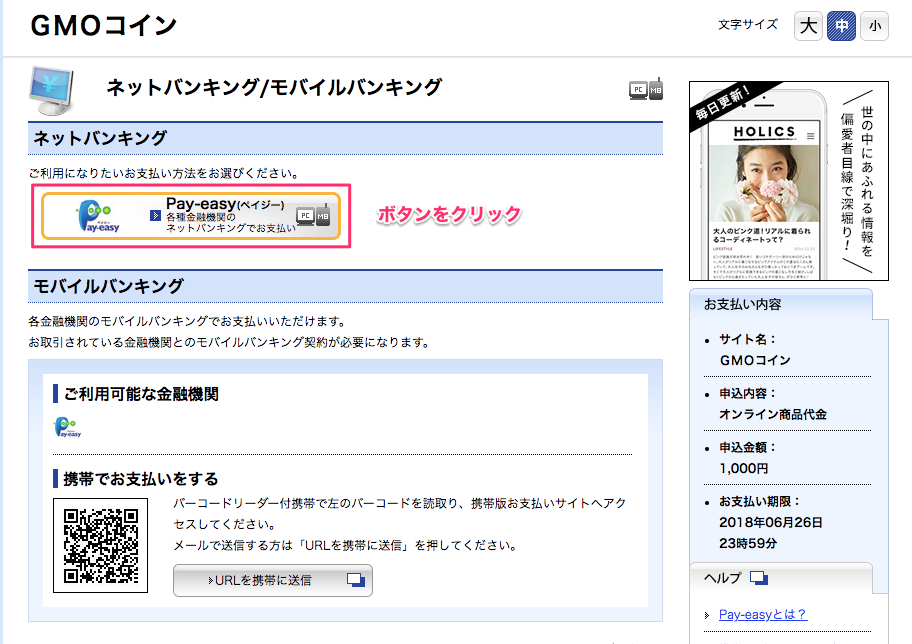
自分が契約しているネットバンキングを選択し、入金処理を行います。
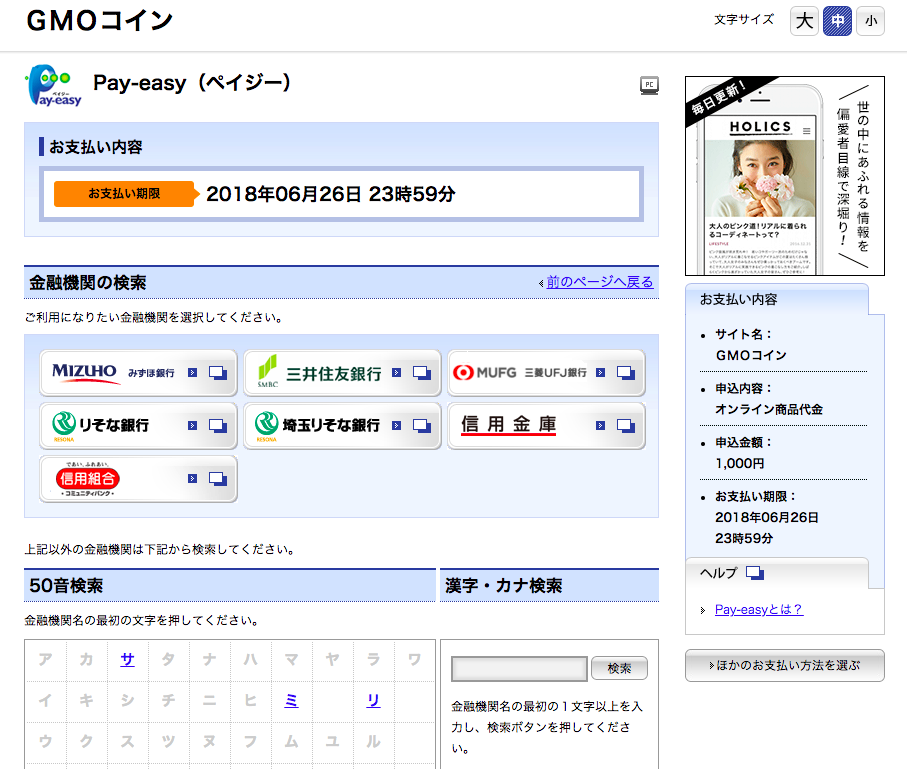
入金完了です!
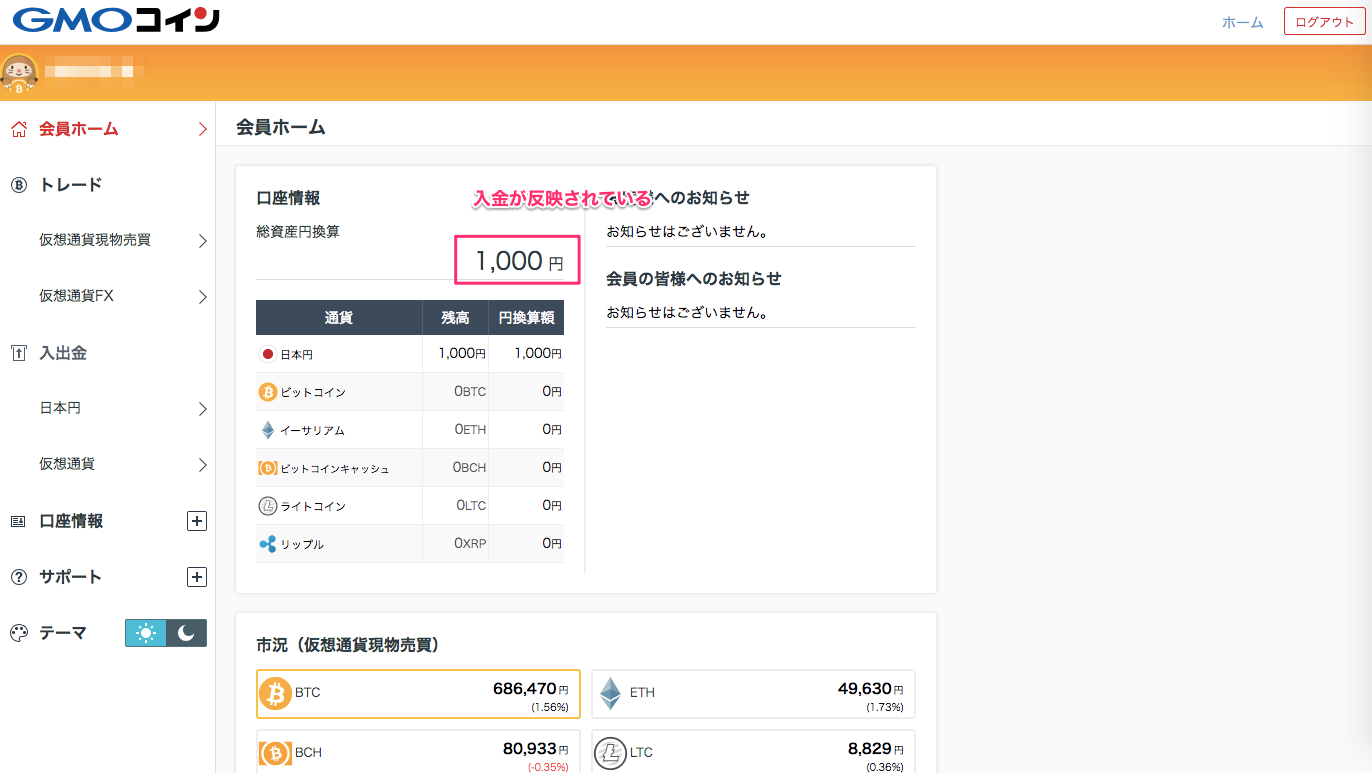
振込入金の場合は、指定されている口座へ振込を行います。

6-2. 「仮想通貨での入金」
仮想通貨での入金の場合、会員メニューの「入出金」⇒「仮想通貨」を選択。
以下の5種類のいずれかを選択し、入金処理を行います。
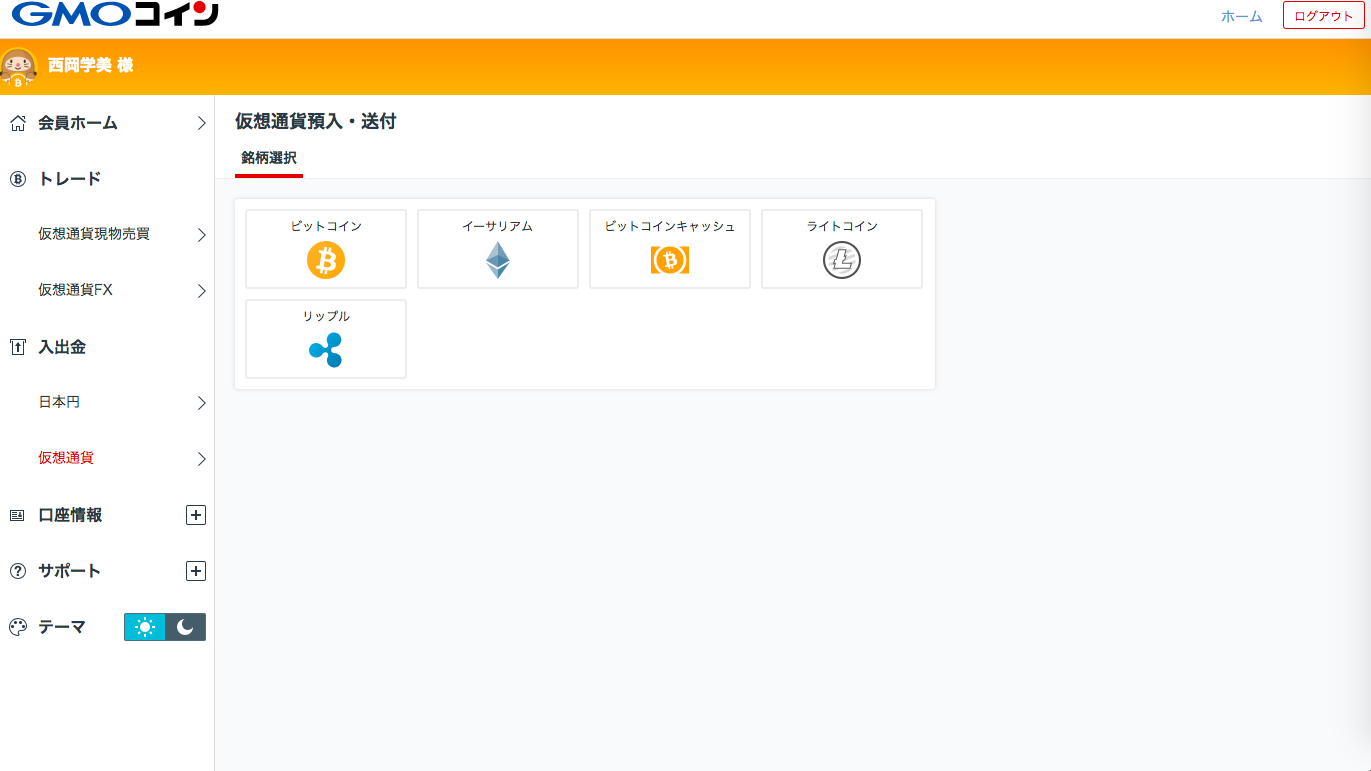
7. GMOコイン での通貨購入方法
での通貨購入方法
方法は、仮想通貨現物売買と仮想通貨FXのどちらかになります。
では、順に説明していきます。
7-1. 仮想通貨現物売買の場合
会員メニューの「トレード」⇒「仮想通貨現物売買」を選択。
対象の5銘柄が表示されるので、購入したい銘柄を選択し、金額指定か数量指定で購入します。
まずは金額指定の場合
購入したい金額を入力し、購入ボタンをクリック
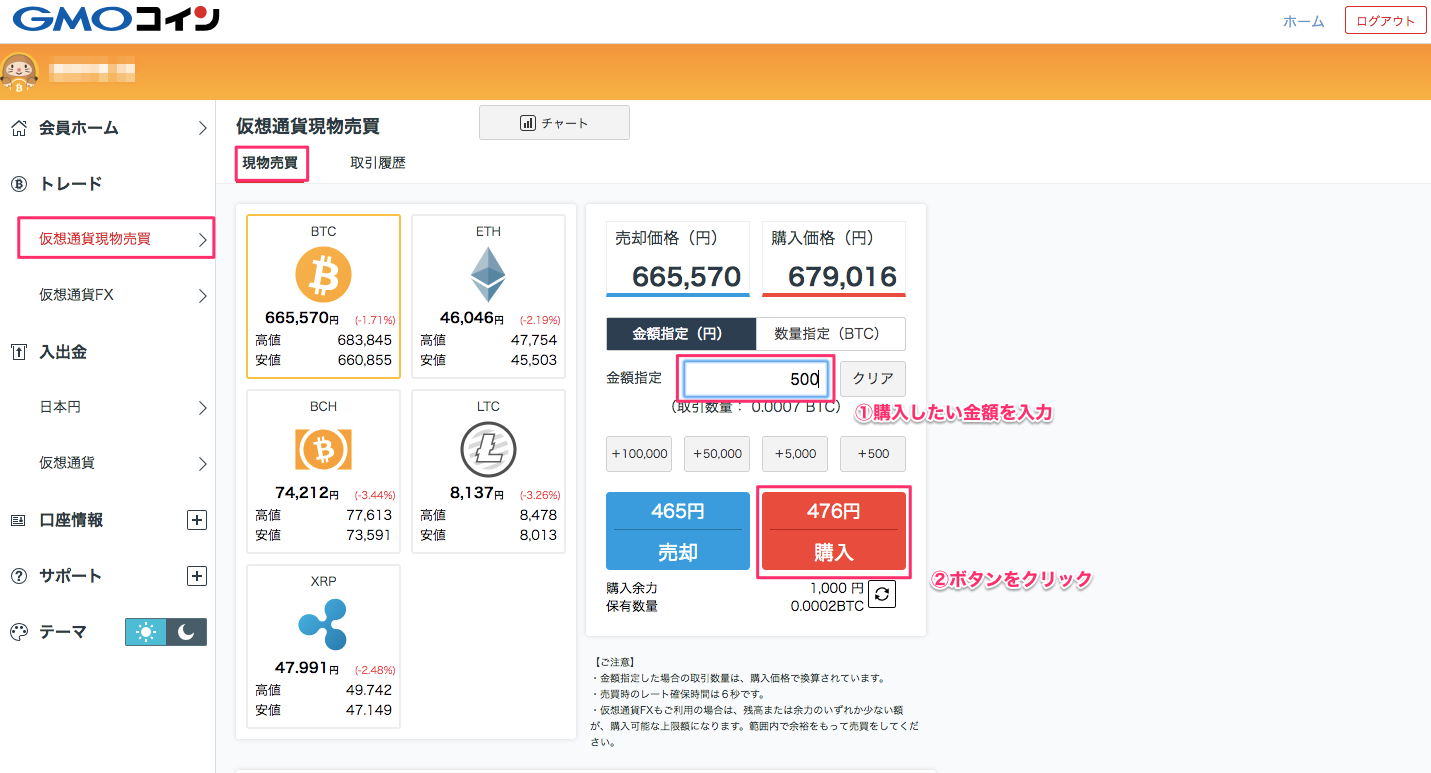
確認画面が表示されるので、問題なければ、確定をクリック。
ここで注意したいのが、金額は刻一刻と変動するため、確定ボタンを押すまで6秒間しかありません!
それを超える場合は、再入力を求められるので注意しましょう〜
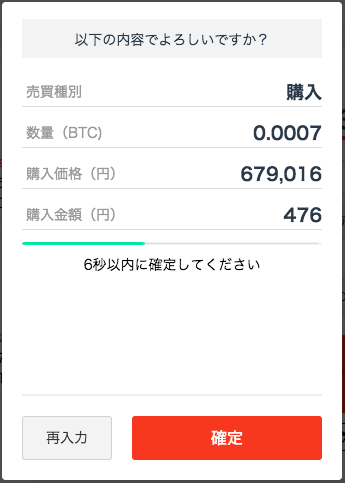
次に数量指定の場合
金額指定と同様で、こちらは購入したい数量を小数点単位から入力できます。
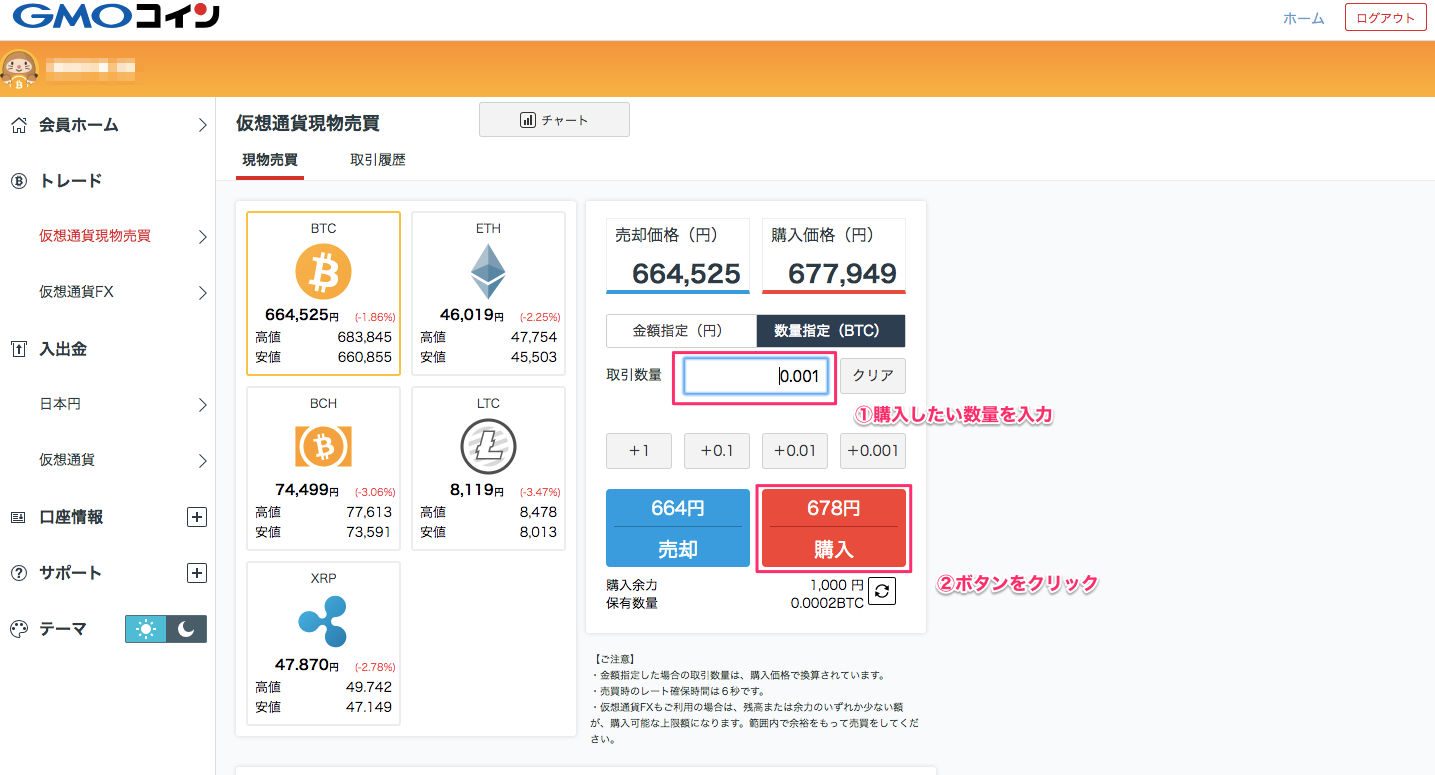
7-2. 仮想通貨FXの場合
会員メニューの「トレード」⇒「仮想通貨FX」を選択。
大きくやり方として、以下の5つのやり方があります。
・成行
・指値
・IFD
・OCO
・IFD-OCO
順に購入方法を説明します。
成行
成行は、その時の相場で、値段を指定しない注文方法です。
スリッページは、注文した価格と実際に約定された価格の差のことを指しますが、この限度幅を設定できます。
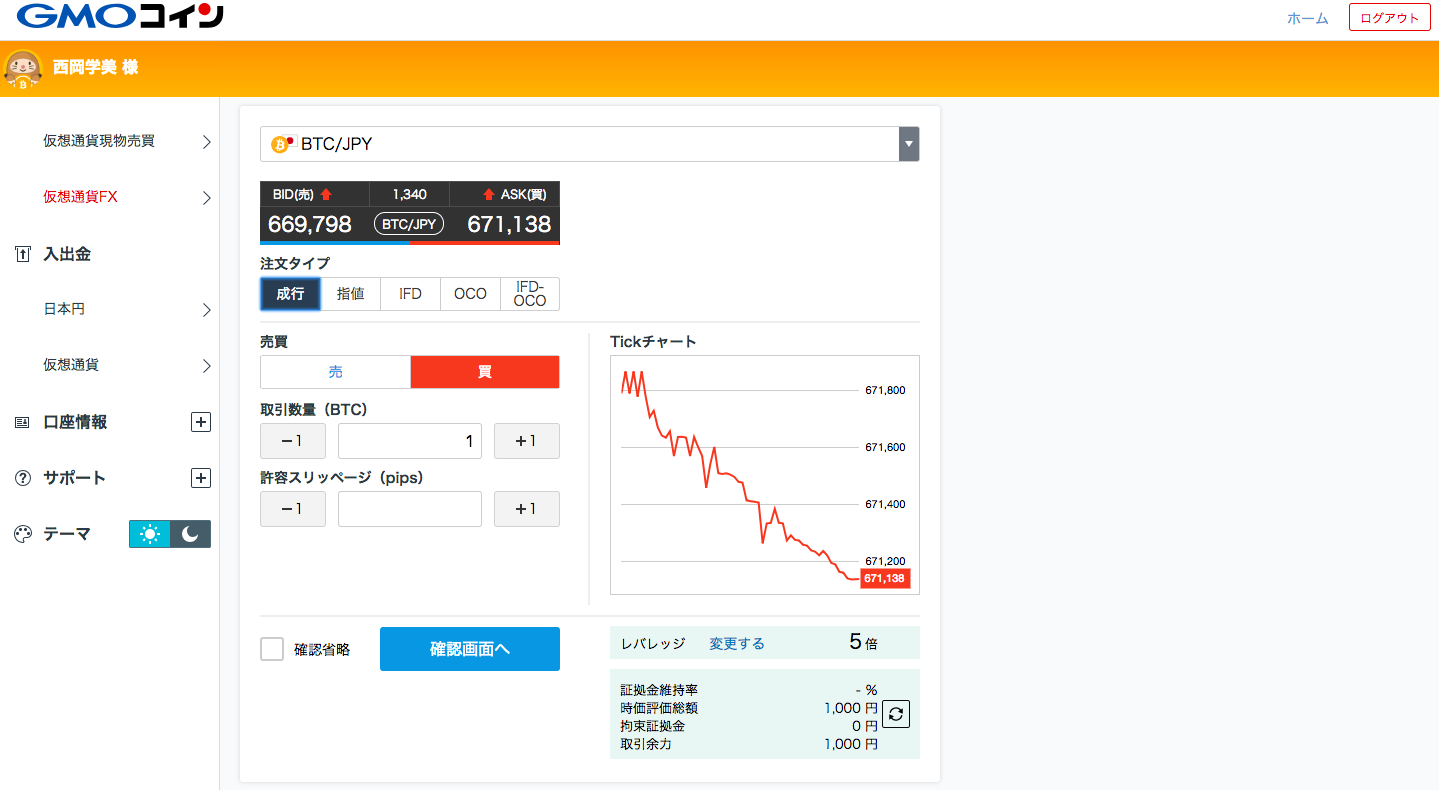
指値
指値は、売買する金額を入力して注文し、設定金額に達すると自動で売買され希望額で取引ができる方法です。
画面の例で言うと、指値67万2,387円で購入になります。
執行条件にある逆指値では、指定したレートより「BTC/JPY」の価格が高くなったら買い、安くなったら売るという注文方法です。
損切りの指定になりますね。
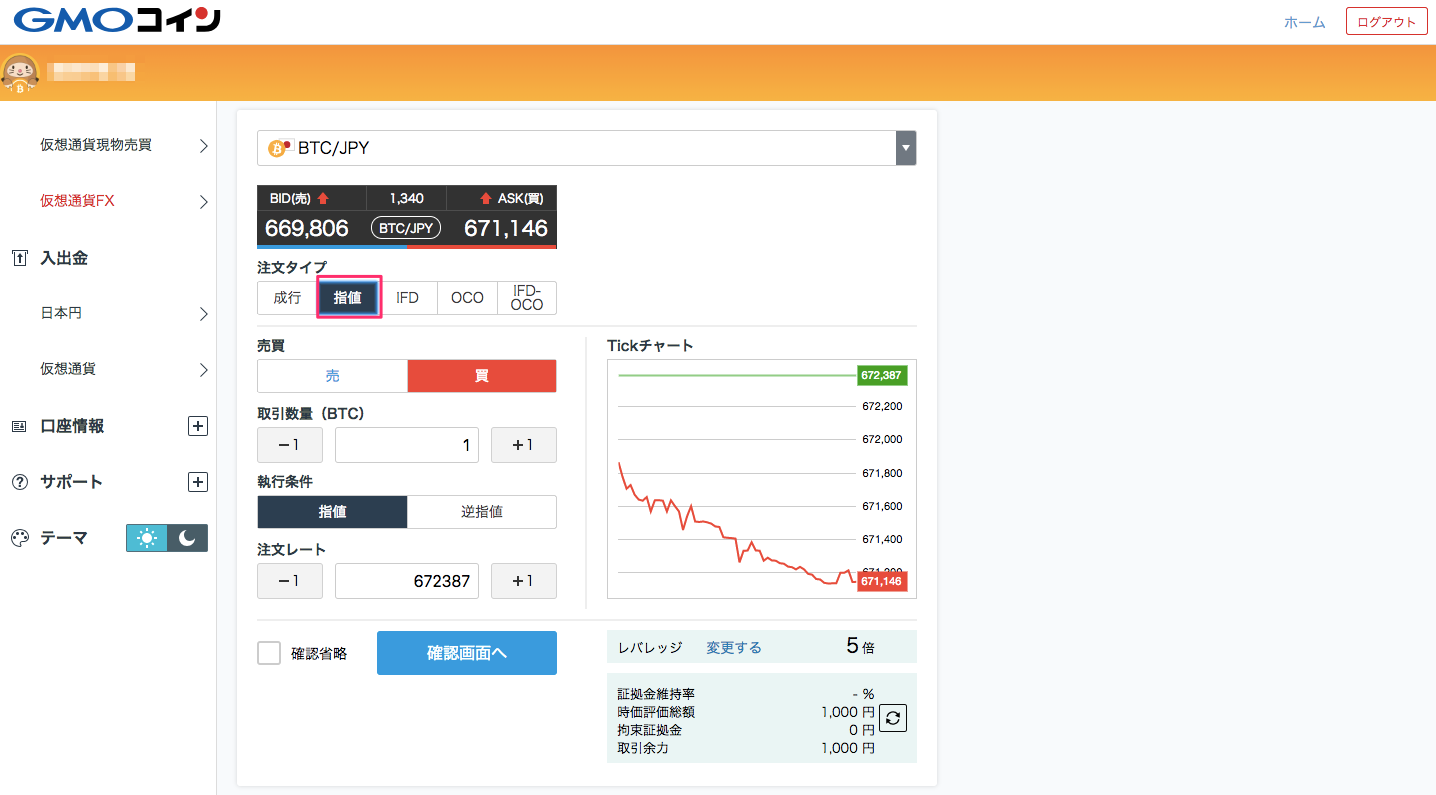
IFD
2つの注文を同時に出して最初の注文が約定すれば、2つ目の約定が自動発注される注文方法です。
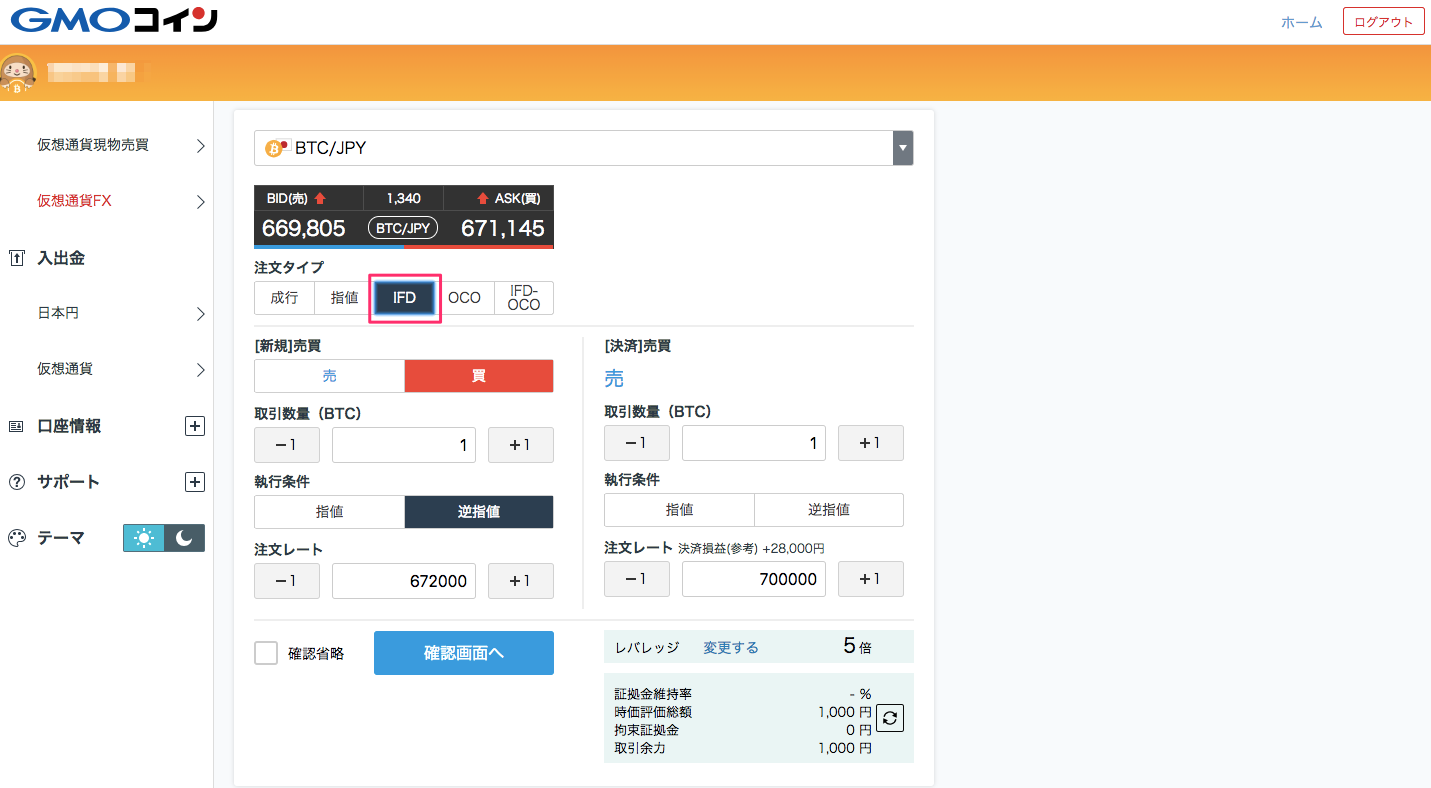
OCO
OCO(オーシーオー)注文は2つの注文を同時に出す注文方法です。
指値注文と逆指値注文を同時に出し、一方が約定すればもう一方の注文は自動的にキャンセルされます。
画面の例で言うと、67万1,979円で利確、65万円で損切りの指定となります。
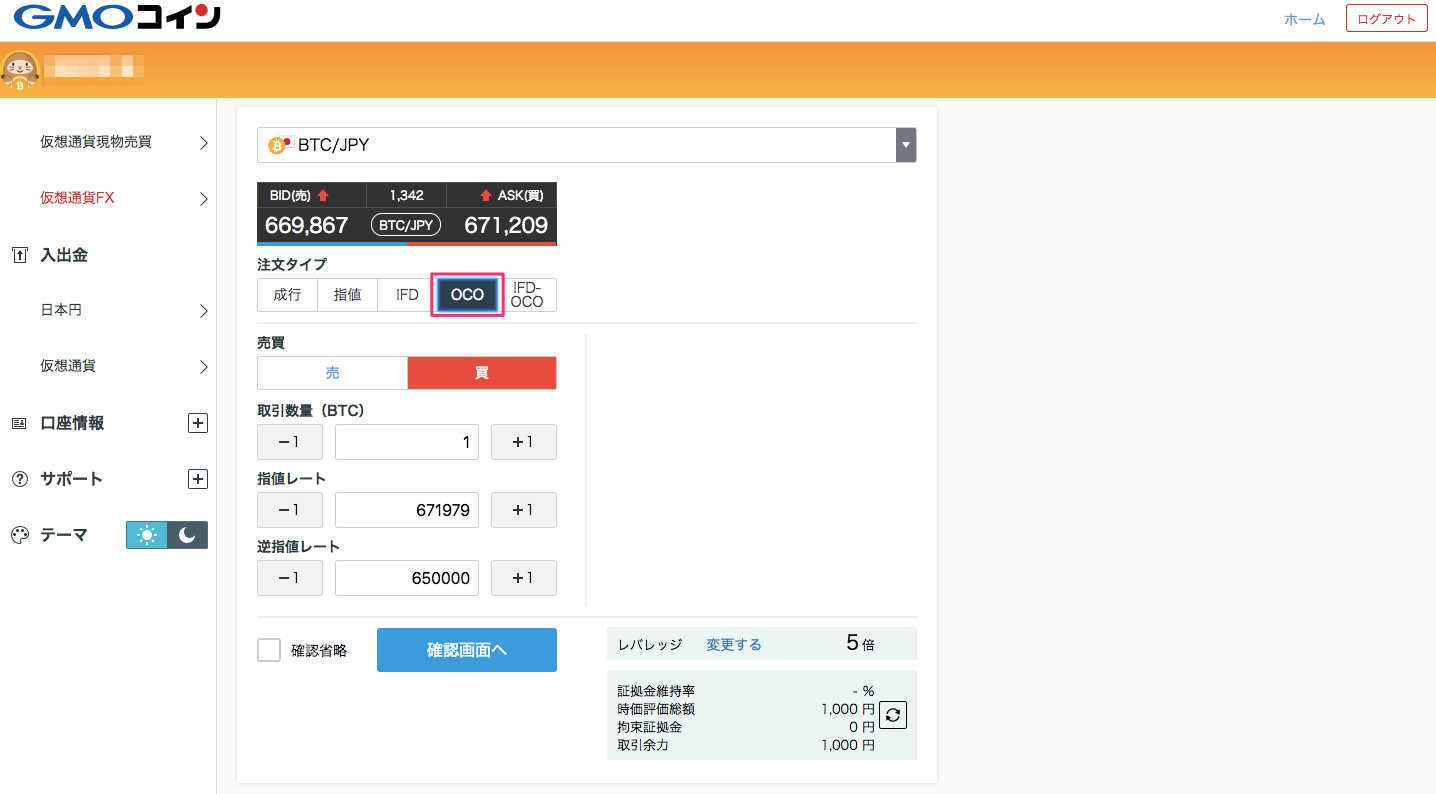
IFD-OCO
IFDとOCOを組み合わせた注文方法です。
指値注文と同時に、利確指定と損切り指定の両方を決めれるので、注文方式としてもこちらが一般的によく使われます。
画面の例で言うと、67万2,000円で指値注文し、70万円の利確、65万円の損切り指定となります。
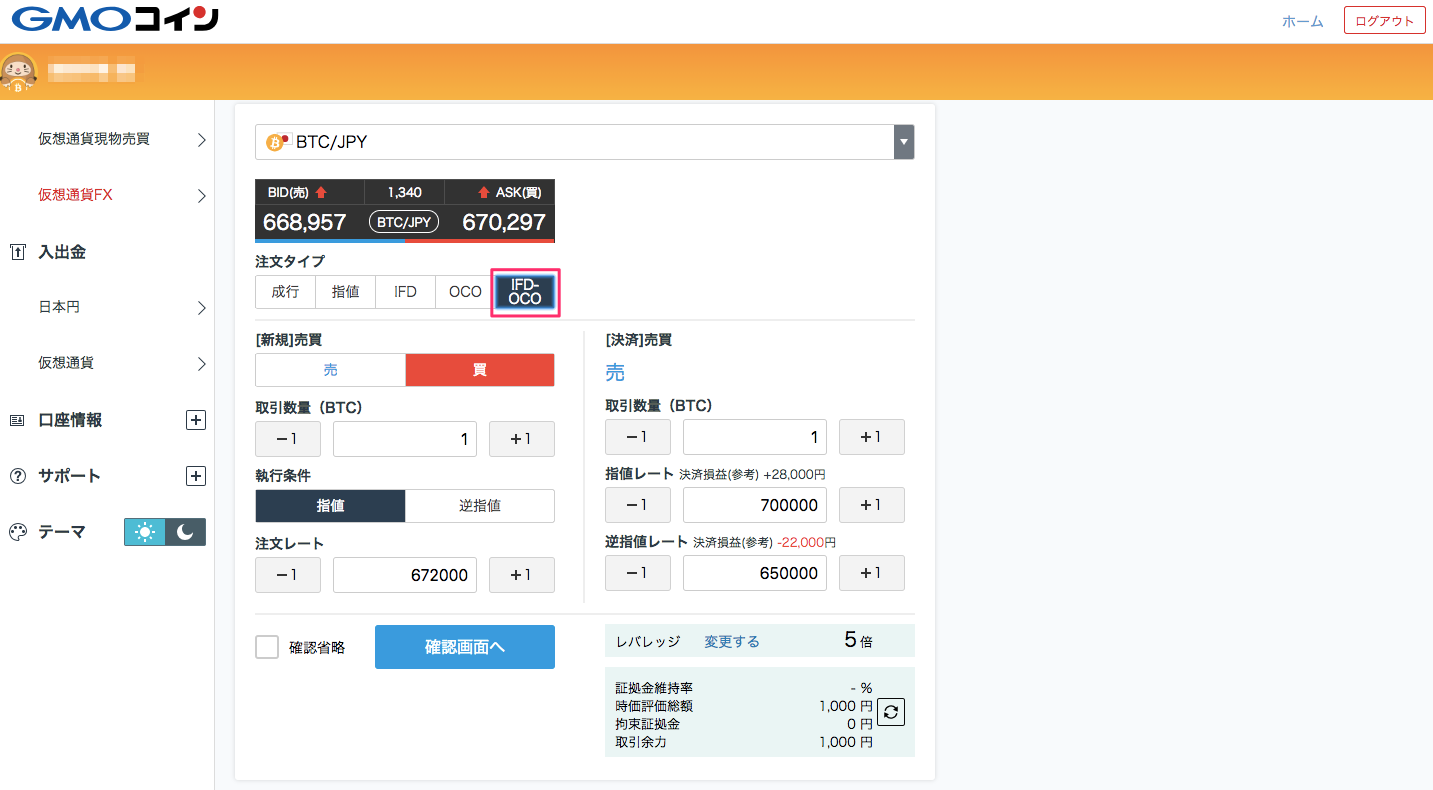
まとめ: GMOコイン の登録方法と使い方を日本一分かりやすく解説
の登録方法と使い方を日本一分かりやすく解説
今回はGMOコインの口座開設方法と入金方法などの使い方を解説しました。
取引手数料も無料で、日本語対応されているので、手順も分かりやすくて、とっても使いやすいです。
ここのFX取引は種類が豊富にあるので、FXに手を出してみたいと考えるFX初心者の方も是非使ってみましょう〜
この記事を参考に是非口座開設してみてくださいね!
ブログでは公表できない極秘情報については、LINE@でこっそりお伝えしますので是非成金太のLINE@にご登録ください!